[Markdown] 마크다운(Markdown) 문법 정리
👻 마크다운(Markdown) 이란?
마크다운은 일반 텍스트 기반의 경량 마크업 언어이다. 일반 텍스트로 서식이 있는 문서를 작성하는 데 사용되며, 일반 마크업 언어에 비해 문법이 쉽고 간단한 것이 특징이다. 2004년에 존 그루버에 의해 만들어졌으며 특수기호와 문자를 이용한 매우 간단한 구조의 문법을 사용하기 때문에 보다 빠르게 컨텐츠를 작성하고 직관적으로 인식할 수 있다. Github 덕분에 최근 각광받기 시작했으며 설치방법, 소스코드 설명, 이슈 등을 간단하게 기록하고 가독성을 높일 수 있다는 강점이 부각되면서 점점 널리 퍼지게 되었다. 마크다운 가이드는 이 곳 “Markdown Guide” 에서 볼 수 있다.
👻 마크다운 사용법(문법)
🌱 헤더(Header)
- 큰 제목 : 문서 제목
This is a H1
============= (개수는 1개 이상만 되면 가능)
적용예 :
This is an H1
- 작은 제목 : 문서 부제목
This is an H2
------------- (개수는 1개 이상만 되면 가능)
적용예 :
- 글머리 : 1~6까지만 지원
# This is a H1
## This is a H2
### This is a H3
#### This is a H4
##### This is a H5
###### This is a H6
적용예 :
🌱 블럭 인용(BlockQuote)
이메일에서 사용하는 > 블럭인용문자를 이용한다.
> This is a first blockquote.
> > This is a second blockquote.
> > > This is a third blockquote.
적용예 :
This is a first blockquote.
This is a second blockquote.
This is a third blockquote.
이 안에서는 다른 마크다운 요소를 포함할 수 있다.
🌱 목록(List)
- 순서 있는 목록
순서 있는 목록은 숫자와 점을 사용한다.
1. 첫 번째
2. 두 번째
3. 세 번째
적용예 :
- 첫 번째
- 두 번째
- 세 번째
현재까지는 어떤 번호를 입력해도 순서는 내림차순으로 정의된다.
- 순서 없는 목록(글머리 기호 : *, +, - 지원)
* 빨강
* 녹색
* 파랑
+ 빨강
+ 녹색
+ 파랑
- 빨강
- 녹색
- 파랑
적용예 :
- 빨강
- 녹색
- 파랑
- 녹색
- 빨강
- 녹색
- 파랑
- 녹색
- 빨강
- 녹색
- 파랑
- 녹색
혼합 사용도 가능
🌱 코드 블럭(Code Block)
- 들여쓰기
4개의 공백 또는 하나의 탭으로 들여쓰기를 만나면 변환되기 시작하여 들여쓰지 않은 행을 만날 때까지 변환이 계속된다.
This is a normal paragraph:
This is a code block.
end code block.
적용예 :
This is a normal paragraph:
This is a code block.
end code block.
여기서 한 줄을 더 띄어쓰지 않으면 인식이 제대로 되지 않는 문제가 발생한다.
This is a normal paragraph:
This is a code block.
end code block.
적용예 :
This is a normal paragraph: This is a code block. end code block.
<pre><code>{code}</code></pre>이용
<pre>
<code>
public class BootSpringBootApplication {
public static void main(String[] args) {
System.out.println("Hello World!");
}
}
</code>
</pre>
적용예 :
public class BootSpringBootApplication {
public static void main(String[] args) {
System.out.println("Hello World!");
}
}
- 코드블럭코드(```)를 이용
```
public class BootSpringBootApplication {
public static void main(String[] args) {
System.out.println("Hello World!");
}
}
```
적용예 :
public class BootSpringBootApplication {
public static void main(String[] args) {
System.out.println("Hello World!");
}
}
Github에서는 코드블럭코드(```) 시작점에 사용하는 언어를 선언하면 문법강조(Syntax highlighting)가 가능하다.
```java
public class BootSpringBootApplication {
public static void main(String[] args) {
System.out.println("Hello World!");
}
}
```
적용예 :
public class BootSpringBootApplication {
public static void main(String[] args) {
System.out.println("Hello World!");
}
}
🌱 수평선(horizontal line)
아래 줄은 모두 수평선을 만든다. 마크다운 문서를 미리보기로 출력할 때 페이지 나누기 용도로 많이 사용한다.
* * *
***
*****
- - -
-----------------------------------
적용예 :
🌱 링크(Hyperlink)
- 참조 링크
같은 링크 URL을 여러번 입력해야하거나 글 안의 링크를 따로 관리하고 싶을 때 편리한 기능
[link keyword][id]
[id]: URL "Optional Title here"
// 적용예로 쓸 코드
Link: [Google][googlelink]
[googlelink]: https://google.com "Go google"
적용예 :
Link: Google
- 외부 링크
사용 문법 : [Title](link 설명)
적용예로 쓸 코드 : [Google](https://google.com)
적용예 :
- 자동 연결
일반적인 URL 혹은 이메일주소인 경우 적절한 형식으로 링크를 형성한다.
* 외부 링크: <http://example.com/>
* 이메일 링크: <address@example.com>
적용예 :
- 외부 링크: http://example.com/
- 이메일 링크: address@example.com
🌱 강조(emphasis)
*single asterisks*
_single underscores_
**double asterisks**
__double underscores__
~~cancelline~~
적용예 :
single asterisks
single underscores
double asterisks
double underscores
cancelline
문장 중간에 사용할 경우에는 **띄어쓰기** 를 사용하는 것이 좋다.
적용예 :
문장 중간에 사용할 경우에는 띄어쓰기 를 사용하는 것이 좋다.
🌱 이미지(Image)

 // 마우스 오버 시 나오는 문구
적용예 :


사이즈 조절 기능은 없기 때문에 <img width="" height=""> 를 이용한다.
적용예로 쓸 코드
<img src="/assets/images/posts_img/basics/md/grammer/짱구사진.jpg" width="450px" height="300px" title="px(픽셀) 크기 설정" alt="짱구"><br/>
<img src="/assets/images/posts_img/basics/md/grammer/짱구사진.jpg" width="40%" height="30%" title="%(비율) 크기 설정" alt="짱구">


🌱 줄바꿈(new line)
3칸 이상 띄어쓰기( )를 하면 줄이 바뀐다.
* 줄 바꿈을 하기 위해서는 문장 마지막에서 3칸 이상을 띄어쓰기 해야한다.
이렇게
* 줄 바꿈을 하기 위해서는 문장 마지막에서 3칸 이상을 띄어쓰기 해야한다.___// 띄어쓰기
이렇게
적용예 :
-
줄 바꿈을 하기 위해서는 문장 마지막에서 3칸 이상을 띄어쓰기 해야한다. 이렇게
-
줄 바꿈을 하기 위해서는 문장 마지막에서 3칸 이상을 띄어쓰기 해야한다.
이렇게
🌱 표(table)
2022.11.03 추가
- 일반적인 표
|제목|내용|설명|
|------|---|---|
|테스트1|테스트2|테스트3|
|테스트1|테스트2|테스트3|
|테스트1|테스트2|테스트3|
적용예 :
| 제목 | 내용 | 설명 |
|---|---|---|
| 테스트1 | 테스트2 | 테스트3 |
| 테스트1 | 테스트2 | 테스트3 |
| 테스트1 | 테스트2 | 테스트3 |
- 정렬
:로 정렬을 할 수 있다.
|제목|내용|설명|
|:---|---:|:---:|
|왼쪽정렬|오른쪽정렬|중앙정렬|
|왼쪽정렬|오른쪽정렬|중앙정렬|
|왼쪽정렬|오른쪽정렬|중앙정렬|
적용예 :
| 제목 | 내용 | 설명 |
|---|---|---|
| 왼쪽정렬 | 오른쪽정렬 | 중앙정렬 |
| 왼쪽정렬 | 오른쪽정렬 | 중앙정렬 |
| 왼쪽정렬 | 오른쪽정렬 | 중앙정렬 |
- 셀 확장
|제목|내용|설명|
|:---|:---:|---:|
||중앙에서확장||
|||오른쪽에서 확장|
|왼쪽에서확장||
적용예 :
| 제목 | 내용 | 설명 |
|---|---|---|
| 중앙에서확장 | ||
| 오른쪽에서 확장 | ||
| 왼쪽에서확장 |
- 셀 강조
|제목|내용|설명|
|---|---|---|
|테스트1|*강조1*|테스트3|
|테스트1|**강조2**|테스트3|
|테스트1|<span style="color:red">강조3</span>|테스트3|
적용예 :
| 제목 | 내용 | 설명 |
|---|---|---|
| 테스트1 | 강조1 | 테스트3 |
| 테스트1 | 강조2 | 테스트3 |
| 테스트1 | 강조3 | 테스트3 |
👻 글을 마치며
처음엔 익숙하지 않아 글을 써내려가면서 헷갈리기도 하고 마음처럼 한 번에 잘 되지 않았었는데,
마크다운 문법 정리 포스팅을 하다보니 자연스레 문법을 익히게 된 것 같다.
앞으로 생각날 때마다 들여다보면서 꾸준히 포스팅을 하게 된다면 이 글 필요없이도 쑥쑥 써내려 갈 수 있지 않을까 싶다!
신기하고 재미있고 새로운 시간이었음!
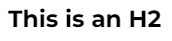
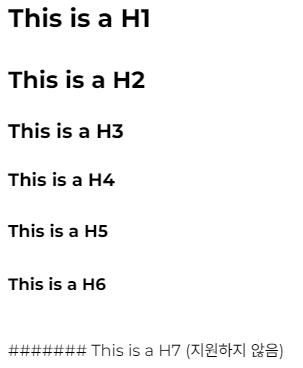
Leave a comment